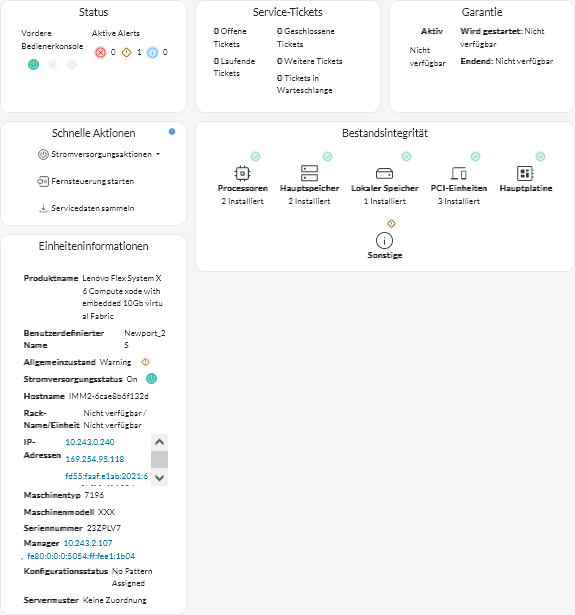Sie können ausführliche Informationen zu jeder Einheit anzeigen, darunter eine Gesamtübersicht über den Zustand und den Status von Einheiten, den Bestand, Alerts und Ereignisse, Systemmetriken und Firmware.
Vorgehensweise
Gehen Sie wie folgt vor, um die Details für eine Einheit anzuzeigen.
- Klicken Sie in der Menüleiste von XClarity Orchestrator auf Ressourcen (
 ) und dann auf den Einheitentyp, um eine tabellarische Übersicht mit allen verwalteten Einheiten dieses Typs anzuzeigen.
) und dann auf den Einheitentyp, um eine tabellarische Übersicht mit allen verwalteten Einheiten dieses Typs anzuzeigen. - Klicken Sie auf die Zeile für die Einheit, um die Übersichten für diese Einheit anzuzeigen.
- Führen Sie eine oder mehrere der folgenden Aktionen aus:
Die Details auf den einzelnen Übersichten können je nach Einheitentyp unterschiedlich sein.
- Klicken Sie auf Zusammenfassung, um eine Gesamtübersicht der Einheit anzuzeigen, einschließlich Informationen zu Einheit, Bestand, Zustand, BS-Informationen, Systemmetriken, Service-Tickets und Garantie. Diese Seite enthält außerdem die Übersicht Schnelle Aktionen, auf der Aktionen aufgeführt sind, die Sie auf der Einheit ausführen können (z. B. Stromversorgungsaktionen ausführen, Servicedaten sammeln und eine Fernsteuerungssitzung starten).
- Klicken Sie auf Bestand, um Details zu Hardwarekomponenten in der Einheit anzuzeigen (z. B. Prozessoren, Speichermodule, Laufwerke, Netzteile, Lüfter, PCI-Einheiten und Systemplatine).
- Bestand wird nicht für diese Speichereinheiten unterstützt: ThinkSystem DS2200, Lenovo Storage S2200 und S3200 und Flex System V7000 Speicherknoten.
- Firmwaredetails stehen nicht für diese Speichereinheiten zur Verfügung: ThinkSystem DS4200 und DS6200 und Lenovo Storage DX8200C, DX8200D und DX8200N.
- Klicken Sie auf Alertprotokoll, um die Liste der aktiven Alerts und Alert-Statistiken für die Einheit anzuzeigen (siehe Aktive Alerts überwachen).
- Klicken Sie auf Ereignisprotokoll, um die Liste der Ereignisse für diese Einheit anzuzeigen (siehe Überwachen von Ereignissen).
- Klicken Sie auf Firmware, um eine Liste der aktuellen Firmwareversionen für Einheiten und Einheitenkomponenten anzuzeigen.
- Klicken Sie auf Service, um Informationen zu Servicedatenarchiven und Service-Tickets für die Einheit anzuzeigen.
- Klicken Sie auf Auslastung, um die Metriken zu Systemauslastung, Temperatur und Stromversorgung im Laufe der Zeit für ThinkAgile und ThinkSystem Einheiten aufzurufen.
- Klicken Sie auf Empfehlung, um eine Liste der Onlinehinweise für Kunden anzuzeigen, einschließlich einer Zusammenfassung und eines Link für jede Empfehlung. Klicken Sie auf einen Link, um eine Webseite mit Details zu dieser Empfehlung zu öffnen.
Nach dieser Aufgabe
Außer der Anzeige von Übersichts- und Detailinformationen zu einer Einheit können Sie über diese Seite die folgenden Aktionen auf einer Einheit durchführen:
- Starten Sie die Webschnittstelle für Baseboard Management Controller über die Registerkarte Zusammenfassung, indem Sie auf die hauptsächliche IP-Adresse für dieses Gerät klicken.
- Starten Sie die Webschnittstelle für die Einheit über die Registerkarte Zusammenfassung, indem Sie auf die IP-Adresse klicken.
- Starten Sie die Webschnittstelle für den Ressourcenmanager, der die Einheit verwaltet, über die Registerkarte Zusammenfassung, indem Sie auf Name oder IP-Adresse des Ressourcenmanagers klicken.